Como exportar um histórico de bate-papo do WhatsApp como PDF
Publicados: 2020-03-05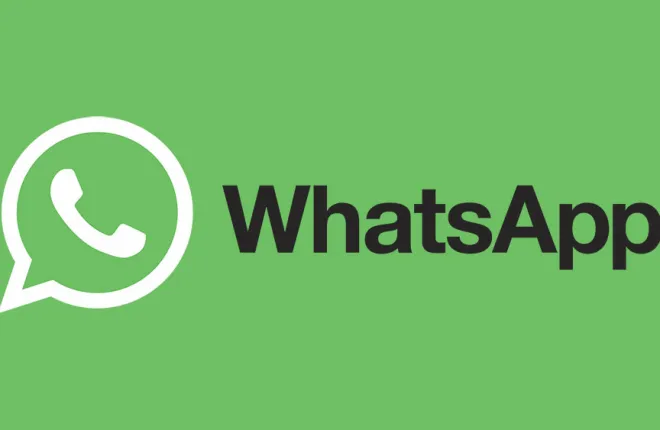
Oferecendo um alto nível de segurança, o WhatsApp se tornou a ferramenta de chat preferida de muitas empresas. Como é usado para correspondência comercial oficial, é natural que você queira salvar alguns dos bate-papos. Seja para fins legais ou comerciais, ou simplesmente como backup, é ótimo que o WhatsApp permita exportar o histórico do chat, junto com todos os arquivos trocados pelas partes.
Como o arquivo de exportação padrão do histórico de bate-papo do WhatsApp é um arquivo de texto editável, alguém mal intencionado pode abusar dele. Portanto, é aconselhável manter o histórico de bate-papo em um dos formatos de arquivo que não podem ser facilmente editados sem deixar rastros. É aí que entra o formato PDF.
Exportando o histórico de bate-papo
Como primeira etapa do processo, você terá que exportar o histórico de bate-papo do WhatsApp diretamente do WhatsApp. O arquivo resultante é um arquivo de texto simples com extensão .txt. O nome do arquivo é gerado automaticamente no formato “WhatsApp Chat – Chat Name.txt”.
- Abra o aplicativo WhatsApp em seu smartphone.

- Vá para a conversa que deseja exportar.

- Toque no menu Opções – os três pontos no canto superior direito da janela de conversa.

- Toque em “Mais”.

- Toque em “Exportar bate-papo”.

- Aparecerá uma notificação onde você poderá escolher se deseja exportar ou não os arquivos de mídia que foram trocados no chat. Se você exportar os arquivos de mídia, eles aparecerão como arquivos separados junto com o arquivo do histórico de bate-papo que contém as mensagens textuais do bate-papo. Para fins deste guia, suponhamos que você tenha selecionado a opção “Sem mídia”.

- Selecione um dos serviços disponíveis para o qual deseja enviar o arquivo de exportação. A maneira mais fácil é enviar seu e-mail, seja Gmail ou qualquer outro cliente de e-mail que você esteja usando. Você também pode enviar o arquivo de exportação para um armazenamento online como Dropbox ou Google Drive.

- Se você optou por enviar por e-mail, na próxima tela basta digitar seu endereço de e-mail e enviar. Se estiver enviando para um armazenamento online, você terá que navegar até a pasta na qual deseja salvar o arquivo de exportação.

- Agora vá até sua caixa de entrada para encontrar o e-mail com o arquivo exportado em anexo e baixe o anexo. Feito isso, vá até a pasta de download e localize o arquivo de exportação para ter certeza de que está lá. Se você o enviou para um armazenamento online, vá até a pasta selecionada anteriormente e localize o arquivo exportado. Se quiser usar seu computador para convertê-lo em PDF, você pode mover o arquivo de exportação para sua área de trabalho para torná-lo mais conveniente.

Agora que você tem o arquivo .txt do histórico de bate-papo, é hora de convertê-lo para PDF.

Convertendo o histórico de bate-papo em PDF
Para converter o arquivo .txt do histórico de bate-papo em PDF, você pode usar um dos editores de texto comuns, como o Microsoft Office Word ou o aplicativo XPS Office. Você pode fazer isso usando seu computador ou diretamente em seu smartphone, se tiver um dos aplicativos de edição de texto instalado.
Microsoft Office Word
No caso do Microsoft Word, suponhamos que você esteja fazendo isso em seu computador por causa deste guia.
- Abra o Microsoft Word.

- Clique na guia “Arquivo” no menu superior.

- Clique em “Abrir”.

- Clique em “Navegar”.

- O menu “Abrir” aparecerá. Aqui você deve navegar até o local do arquivo salvo do histórico de bate-papo do WhatsApp.

- Como o Word, por padrão, espera que você queira abrir um documento do Word (.docx), agora você precisa informar que realmente deseja abrir um arquivo .txt. Na parte superior do menu “Abrir” você verá um menu suspenso próximo a “Todos os documentos do Word (*.docx)”. Clique nele e selecione o tipo de arquivo “Arquivos de texto (*.txt)”.

- Seu arquivo .txt de exportação agora deve aparecer na pasta de destino na tela principal do menu. Selecione-o e clique no botão “Abrir” no canto inferior direito do menu.

- O Word agora abrirá seu arquivo de histórico de bate-papo do WhatsApp e você poderá ver as mensagens de bate-papo com carimbos de data e hora.

- Em seguida, você deve salvar no formato PDF, então clique na guia “Arquivo” no menu superior.

- Clique em “Salvar como”.

- Clique em “Navegar”.

- O menu “Salvar como” aparecerá. Aqui, selecione a pasta de destino para o seu arquivo PDF.

- Na parte inferior do menu, clique no menu suspenso “Salvar como tipo” e altere o tipo de arquivo para “PDF (*.pdf)”.

- Clique no botão “Salvar” localizado na parte inferior direita do menu.

Isso criará o arquivo PDF do histórico de bate-papo do WhatsApp no local de sua escolha.

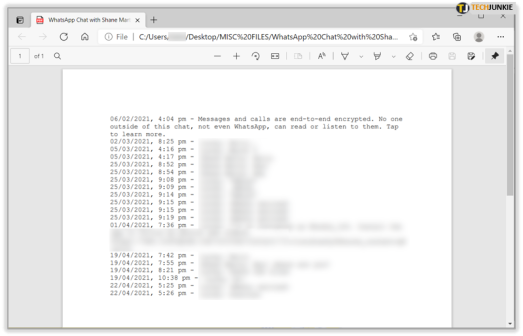
Aplicativo XPS Office
Se você tiver o aplicativo XPS Office em seu smartphone, poderá usá-lo para converter diretamente o arquivo .txt do Histórico de bate-papo em PDF.
- Toque no arquivo do histórico de bate-papo que você exportou conforme explicado na seção “Exportando o histórico de bate-papo” deste guia.

- Se você o enviou para o seu e-mail, abra esse e-mail e toque no arquivo .txt exportado anexado.
- Se você o enviou para seu armazenamento online (Dropbox, Google Drive, etc.), localize o arquivo e toque nele.
- Agora você deve selecionar o aplicativo com o qual deseja abrir o arquivo. Na seção “Usar um aplicativo diferente”, toque em “WPS Office”.

- O WPS Office agora abrirá seu arquivo de histórico de bate-papo.

- Toque no ícone “Ferramentas” no menu inferior.

- Toque em “Exportar para PDF”.

- Uma visualização do PDF será aberta.

- Agora toque no botão “Exportar para PDF”.

- Escolha o local onde deseja salvar este arquivo e toque em “Exportar para PDF”.

Isso finalmente salvará seu histórico de bate-papo do WhatsApp como um arquivo PDF em seu smartphone.
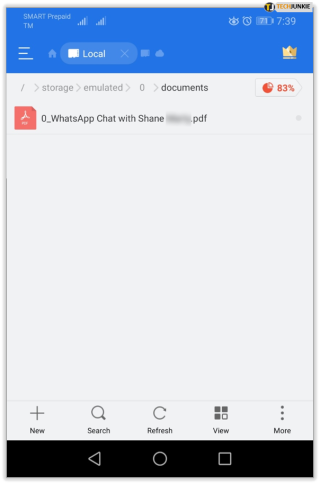
Mantendo seu histórico de bate-papo seguro
Independentemente de qual software você usou para converter o histórico de bate-papo do WhatsApp em PDF, ele agora permanecerá como um registro oficial dessa correspondência. Você pode até considerar exportar seu histórico de bate-papo todos os meses. Dessa forma, você pode manter backups mensais em caso de qualquer problema relacionado ao negócio.
Você conseguiu converter seu histórico de bate-papo do WhatsApp para PDF? Qual editor de texto você usou para fazer isso? Por favor, compartilhe suas experiências na seção de comentários abaixo.
